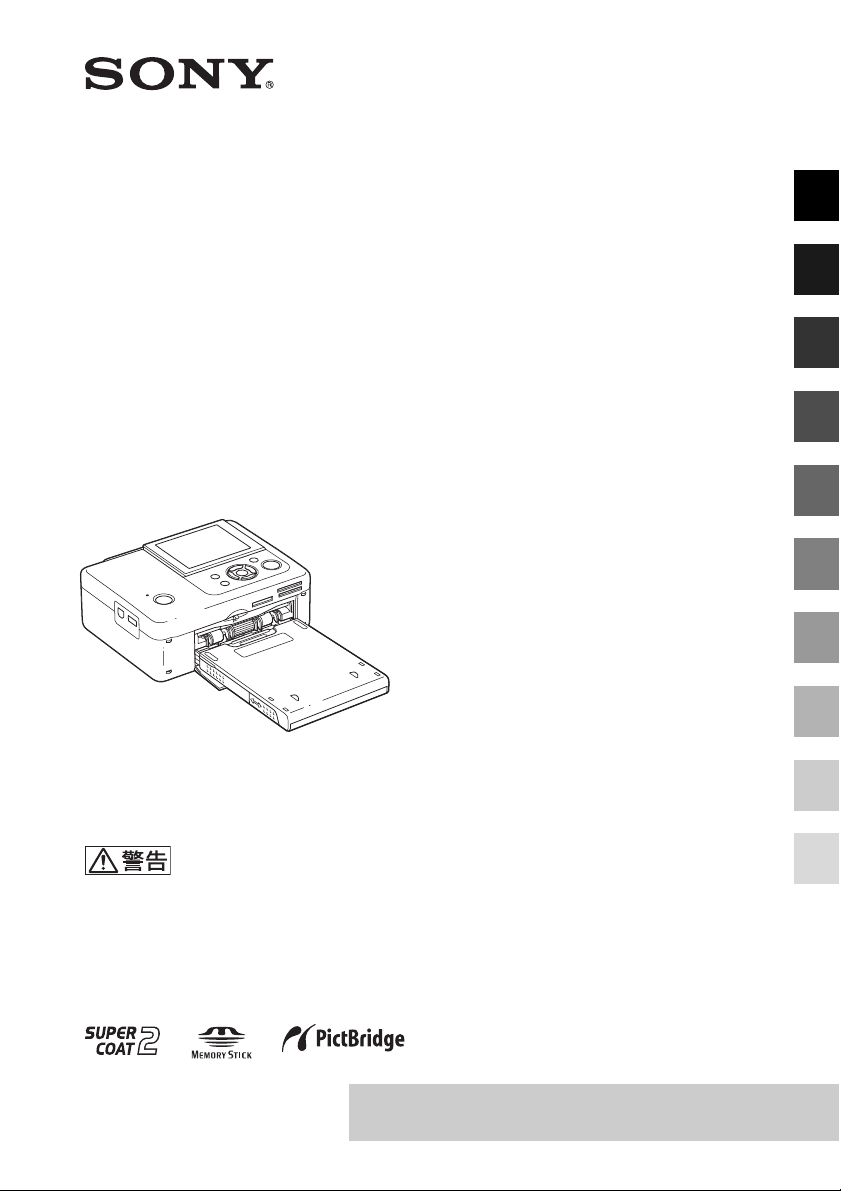
デジタルフォト
3-285-375-01 (1)
お使いになる前に
準備する
プリンター
DPP-FP75
取扱説明書
お買い上げいただきありがとうございます。
電気製品は安全のための注意事項を守らないと、
火災や人身事故になることがあります。
この取扱説明書には、事故を防ぐための重要な注意事項と製品の
取り扱いかたを示しています。この取扱説明書、別冊の「はじめに
お読みください」および別冊「プリントパックについて」をよくお
読みのうえ、製品を安全にお使いください。お読みになったあと
は、いつでも見られるところに必ず保管してください。
ダイレクトプリント編
PictBridge
Bluetooth
パソコンプリント編
エラー表示一覧
困ったときは
安全のために
編
編
その他
© 2008 Sony Corporation
別冊の「はじめにお読みください」、「プリントパック
について」もお読みください。
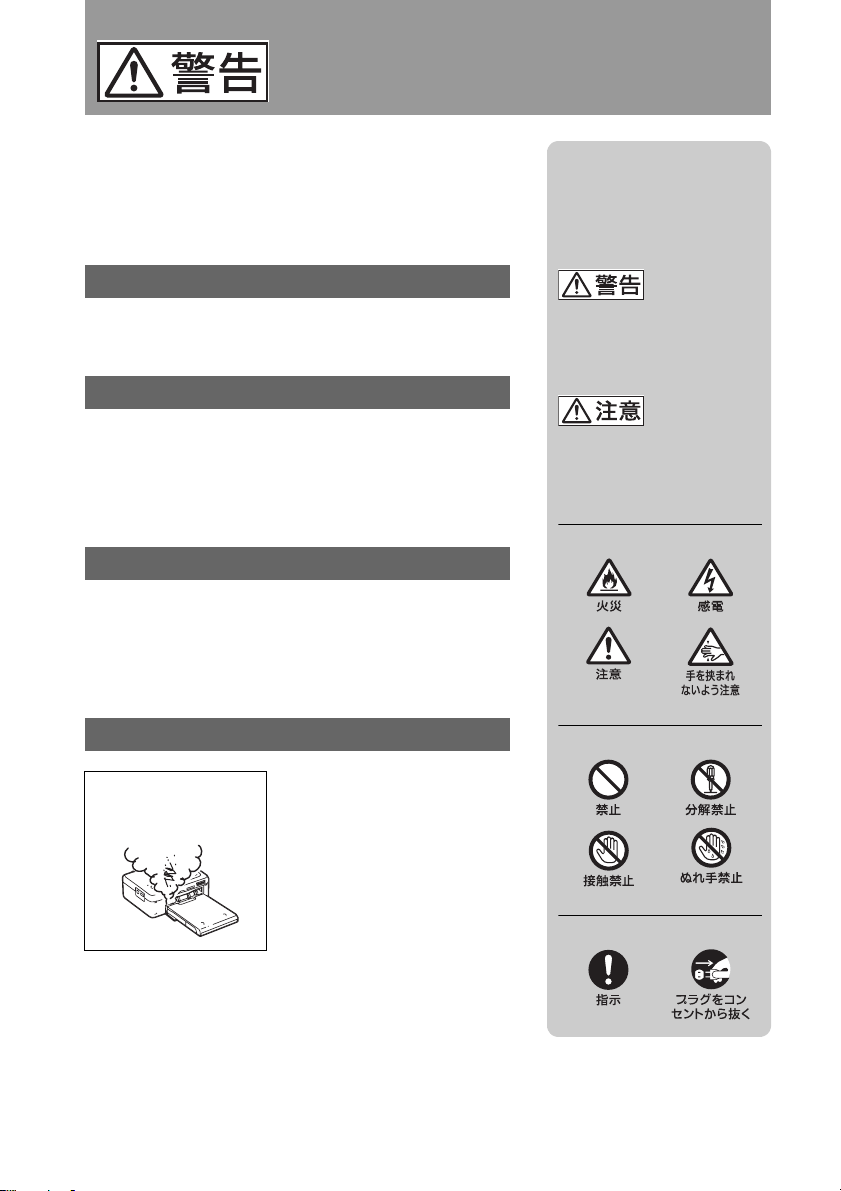
安全のために
,
67 〜69
せてお読みください。
ページもあわ
ソニー製品は安全に充分配慮して設計されています。し
かし、電気製品はすべて、まちがった使いかたをすると、
火災や感電などにより人身事故になることがあり危険で
す。事故を防ぐために次のことを必ずお守りください。
安全のための注意事項を守る
67 〜69
ページの注意事項をよくお読みください。
m
定期的に点検する
年に1度は、電源コードに傷みがないか、プラグ部とコ
1
ンセントの間にほこりがたまっていないか、故障したま
ま使用していないか、などを点検してください。
m
故障したら使わない
動作がおかしくなったり、本体が破損しているのに気づ
いたら、すぐにお買い上げ店またはソニーの相談窓口に
修理をご依頼ください。
m
警告表示の意味
取扱説明書および製品では、次の
ような表示をしています。
表示の内容をよく理解してから
本文をお読みください。
この表示の注意事項を守らない
と、火災・感電などにより死亡や
大けがなど人身事故の原因とな
ります。
この表示の注意事項を守らない
と、感電やその他の事故によりけ
がをしたり周辺の家財に損害を
与えたりすることがあります。
注意を促す記号
万一異常が起きたら
変な音・においがし
たら、煙が出たら
2
1 電源を切る
2 電源プラグをコンセ
b
ントから抜く
3 お買い上げ店または
ソニーの相談窓口に
修理を依頼する
行為を禁止する記号
行為を指示する記号
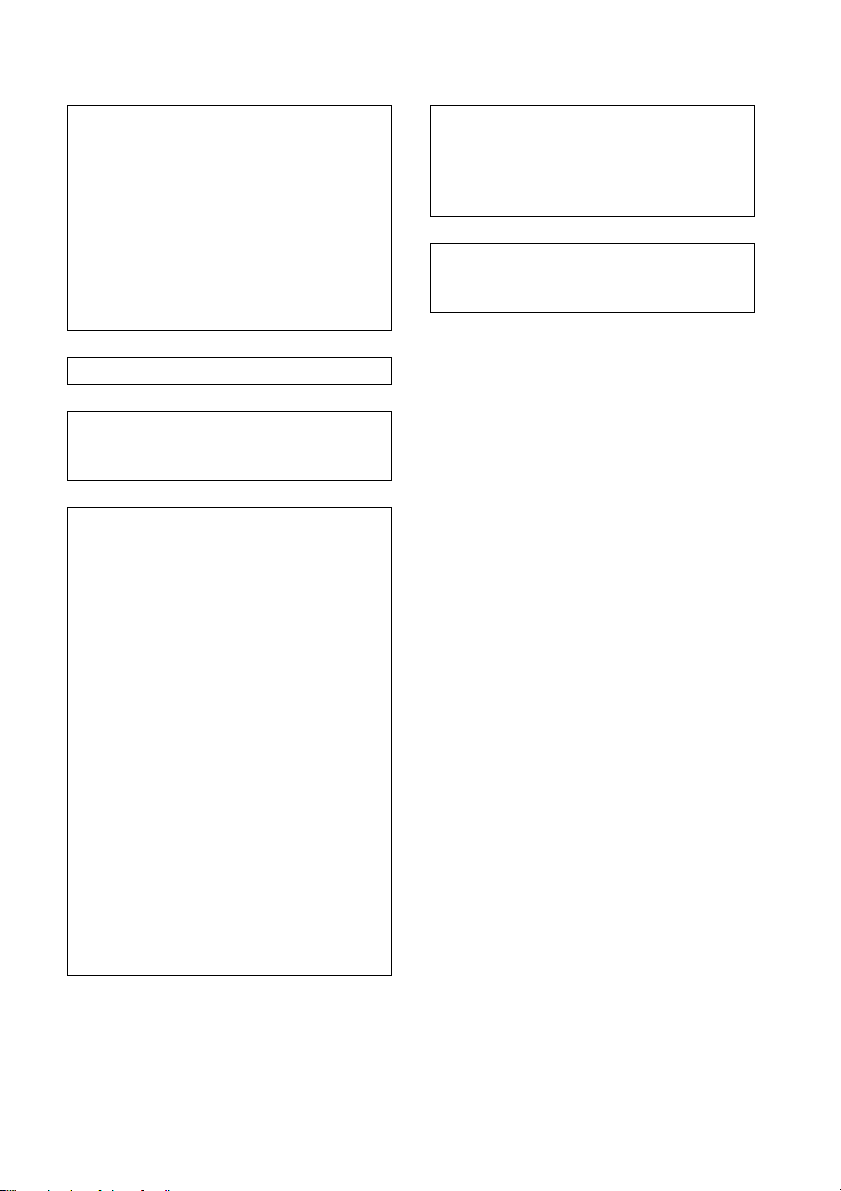
電波障害自主規制について
この装置は、情報処理装置等電波障害自主規
制協議会(
報技術装置です。この装置は、家庭環境で使用
することを目的としていますが、この装置が
ラジオやテレビジョン受信機に近接して使用
されると、受信障害を引き起こすことがあり
ます。
取扱説明書に従って正しい取り扱いをしてく
ださい。
本機は「
アダプターは容易に手が届くようなコン
AC
セントに接続し、異常が生じた場合は速やか
にコンセントから抜いてください。
各種
CD、TV
なっている著作物、その他あなたが撮影、制作
した映像以外のものを複製、編集、印刷するこ
とは、著作権法上、個人的にまたは家庭内でそ
の複製物、編集物、印刷物を使用する場合に
限って許されています。利用者自身が複製対
象物について著作権等を有しているか、ある
いは複製等について著作権者等から許諾を受
けている等の事情が無いにもかかわらず、こ
の範囲を超えて複製、編集、印刷や、複製物、編
集物、印刷物を使用した場合には、著作権等を
侵害することとなり、著作権者等から損害賠
償等を請求されることとなりますので、その
ような利用方法は厳重にお控えください。ま
た、本機においての写真の画像データを利用
する場合は、上記著作権侵害にあたる利用方
法は厳重にお控えいただくことはもちろん、
他人の肖像を勝手に使用、改変等すると肖像
権を侵害することになりますので、そのよう
な利用方法も厳重にお控えください。なお、実
演、興行、展示物の中には撮影を限定している
場合がありますのでご注意ください。
)の基準に基づくクラスB情
VCCI
JIS C 61000-3-2
映像、画像等著作権の対象と
適合品」です。
記録内容の保証はできません
万一、本製品の不具合により、プリントや記録
ができなかった場合、および記録内容が破損
または消去された場合、記録内容の補償につ
いてはご容赦ください。
バックアップのおすすめ
万一の誤消去や破損にそなえ、必ず予備の
データコピーをおとりください。
P ご注意
• 画面に表示される画像と実際にプリントされ
る画像では、画質または色が異なる場合があ
ります。これは、発色方法の違いや液晶画面
個々の特性の違いによるもので、画面に表示
される画像はあくまで目安とお考えください。
• 液晶画面を強く押さないでください。画面に
ムラが出たり、液晶画面の故障の原因になり
ます。
• 液晶画面を太陽に向けたままにしないでくだ
さい。故障の原因となります。
• 液晶画面は有効画素
密度の高い技術で作られていますが、黒い点
が現れたり、白や赤、青、緑の点が消えない
ことがあります。これは故障ではありません。
なお、これらの点は印刷されません。
• 寒い場所で使うと、画面が尾を引いて見える
ことがありますが、故障ではありません。
99.99%
以上の非常に精
3
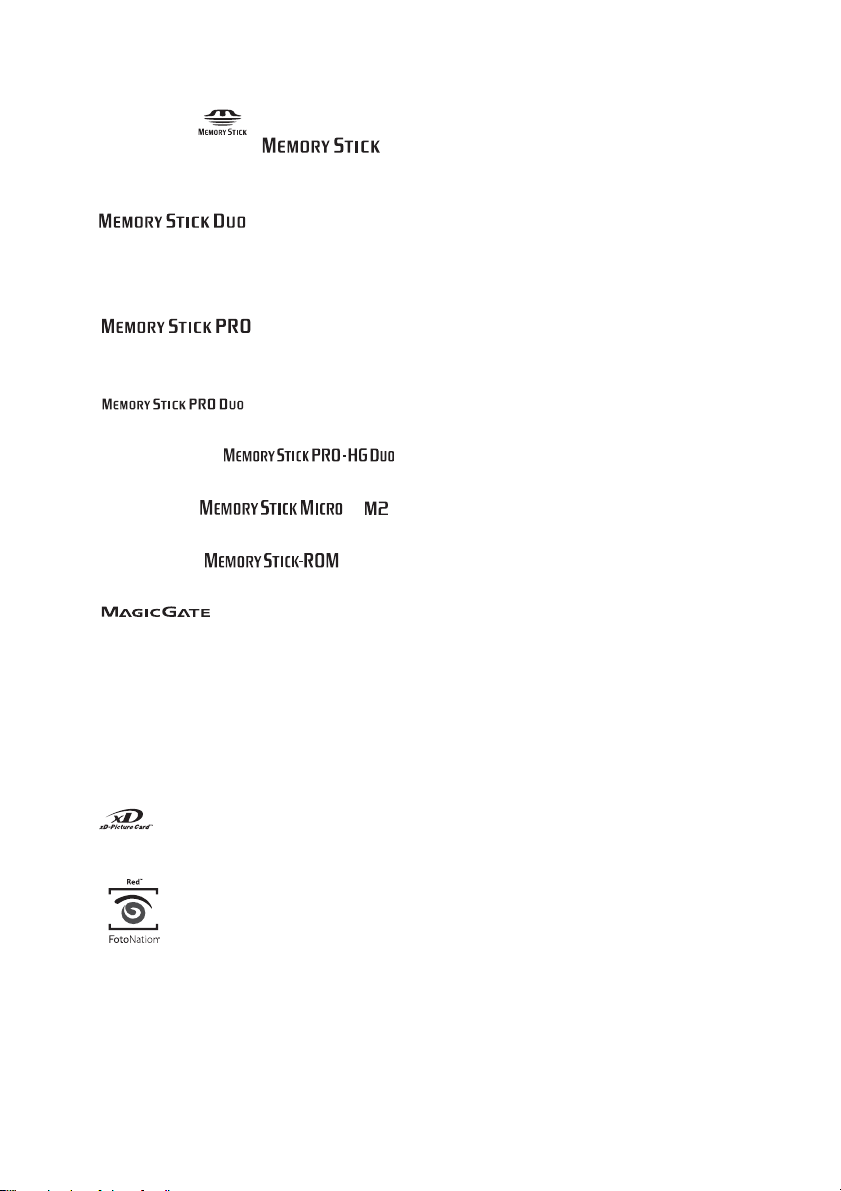
•
商標について
•
Cyber-shot
メモリースティック"、、
"Memory Stick Duo"、"
Duo"
Memory Stick"
スティック
リースティック
PRO Duo"
Duo"
PRO-HG Duo"
PRO-HG Duo"
Memory Stick Micro、 "
ク
マイクロ"、、、
”Memory Stick-ROM
ク
-ROM
"MagicGate"、"
または登録商標です。
•
Microsoft、Windows、Windows Vista
よび
Corporation
る登録商標または商標です。
•
Intel、PentiumはIntel Corporation
商標または商標です。
、、
、 "メモリースティック デュオ" 、
"Memory Stick"、"
メモリースティック
、
"MagicGate
、"マジックゲートメモリー
"、"Memory Stick PRO"、"
、
PRO"
、
"Memory Stick
、"メモリースティック
、 "メモリースティック
、
"Memory Stick
、"メモリースティック
、
、メモリースティッ
、
マジックゲート"、
は、ソニー株式会社の商標
DirectX
は、米国
の米国およびその他の国におけ
Microsoft
PRO
デュオ"、
PRO
メモリースティッ
”
メモ
、
、
お
の登録
Bluetooth
Bluetooth SIG, Inc.
株式会社はライセンスに基づきこのマークを
使用しています。他のトレードマークおよび
トレード名称については、個々の所有者に帰
属するものとします。
• その他、本書で登場するシステム名、製品名
は、一般に各開発メーカーの登録商標あるい
は商標です。なお、本文中では ™、® マーク
は明記していません。
ワードマークとロゴは、
の所有であり、ソニー
• 、
フイルム(株)の商標です。
•
です。
xD-Picture Card
は、米国
FotoNation Inc.
4
™ は、富士写真
の商標
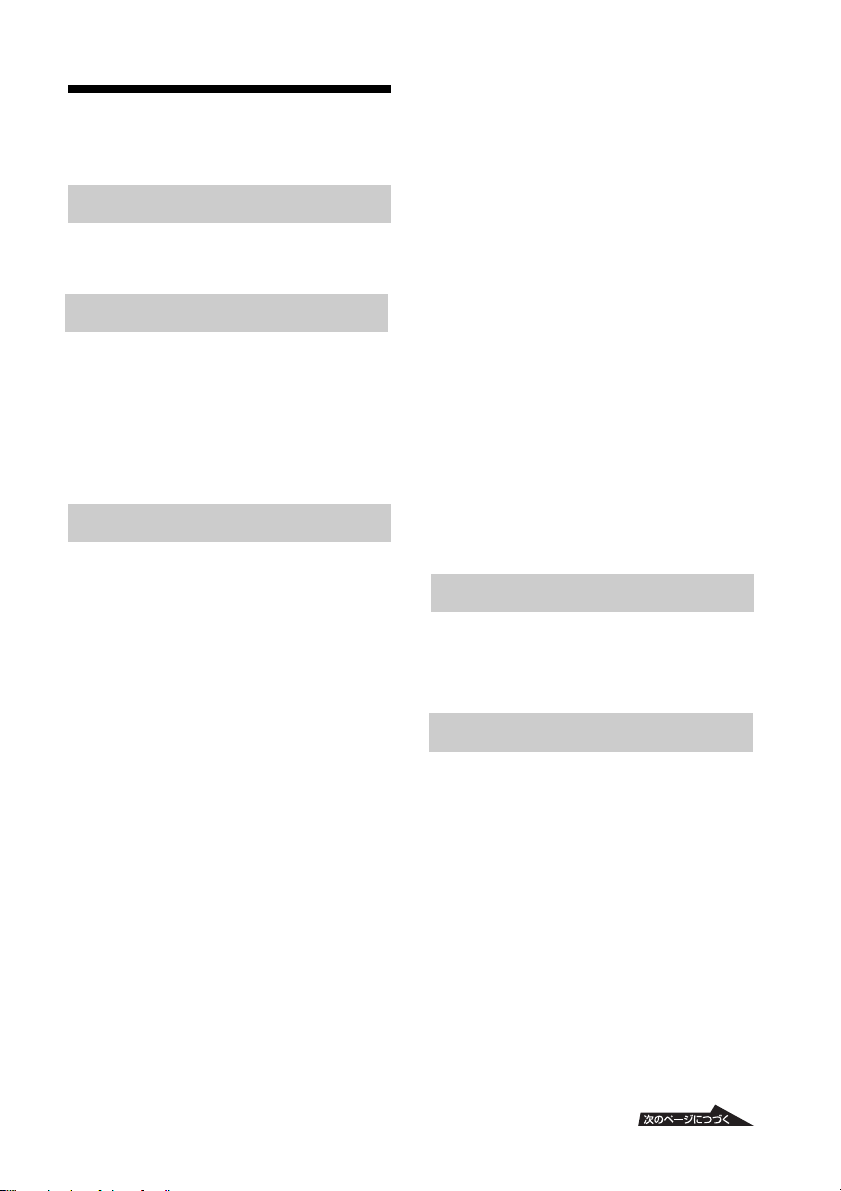
目次
お使いになる前に
各部の名前 .................................... 7
準備する
付属品を確認する ......................... 9
インクリボンを入れる
プリントペーパーを入れる
電源をつなぐ
............................... 13
ダイレクトプリント編
画面の表示 .................................. 14
一枚表示画面
画像一覧表示画面
アイコン一覧
プリントしてみよう
メモリーカードを入れる
画像を選んでプリントする
いろいろなプリントを楽しむ
赤目を補正する
画像を編集する
画像を拡大・縮小する
画像を移動する
画像を回転する
画質を調整する
編集した画像を印刷する
操作をリセットする
メニューを終了する
........................... 21
........................... 22
.................. 9
......... 10
......................... 14
.................. 15
......................... 16
.................... 17
....... 17
.... 17
..... 19
........... 22
...................... 22
...................... 22
...................... 22
....... 23
............... 23
............... 24
分割写真を作る
証明写真を作る
まとめてプリント(インデックス/
DPOF
設定を変える
USB
プリントする
/全画像) ....................... 26
日付プリントを設定する
プリント仕上げを設定する
(フチあり
画像情報表示を設定する
プリント画質を設定する
プリンター本体情報を
表示する
設定を初期値に戻す
メモリーから
PictBridge
PictBridge
プリントする
Bluetooth
Bluetooth
プリントする
Bluetooth
条件(対応プロファイル)
プリント手順
........................... 24
........................... 25
.............................. 27
....... 27
フチなし) ........... 27
/
....... 28
....... 29
................................ 29
.............. 30
.............................. 31
編
カメラから
.............................. 32
編
対応機器から
.............................. 33
通信を行なうための
..... 33
......................... 33
5
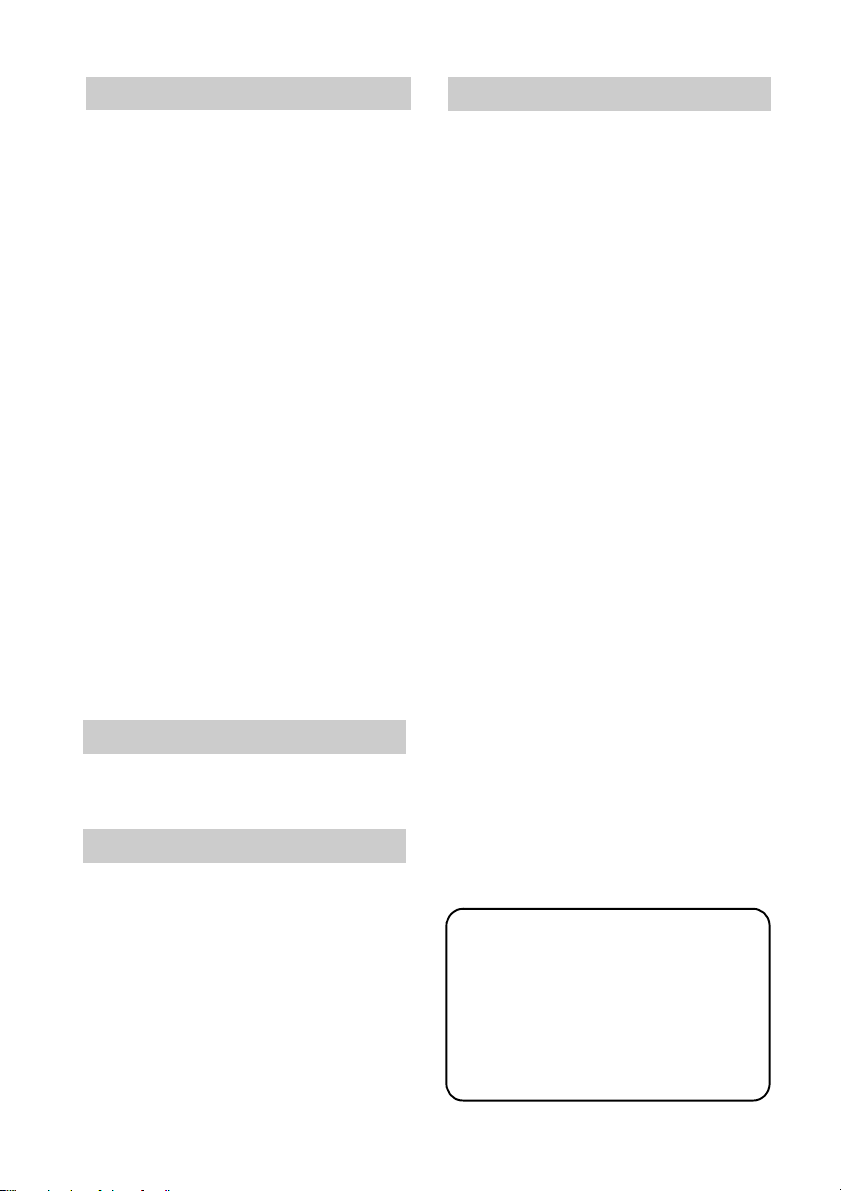
パソコンプリント編
その他
パソコンからプリントする ......... 35
ソフトウェアを
インストールする
必要なシステム構成
プリンタードライバーを
インストールする
プリンタードライバーを
削除するには
Picture Motion Browser
インストールする
Picture Motion Browser
削除するには
Picture Motion Browser
写真をプリントする
閲覧フォルダを
登録するには
印刷を中止する
市販のアプリケーションソフト
からプリントする
.................. 35
............... 35
.................. 36
......................... 38
を
.................. 38
を
......................... 39
から
.................... 40
......................... 43
...................... 44
.................. 44
使用上のご注意 ........................... 59
設置上のご注意
お手入れ
複製の禁止事項
メモリーカードについて
メモリースティック" .......... 60
"
SD
x
D-Picture
カード使用上のご注意
主な仕様
印刷範囲
保証書とアフターサービス
保証書
アフターサービス
用語集
警告・注意
索引
............................................. 70
................................ 59
メモリーカード ............... 61
..................................... 62
................................ 64
.................................... 65
......................................... 66
.................................. 67
..................... 59
..................... 59
............ 60
カード .............. 61
........... 61
......... 65
.................. 65
エラー表示一覧
エラーが表示されたら ................ 45
困ったときは
故障かな?と思ったら ................ 48
プリントペーパーが
つまったら
クリーニングをする
.................................. 57
.................... 58
6
別冊の「はじめにお読みください」、
「プリントパックについて」に詳しい
操作説明が記載されている場合、本書
では「. 別冊「はじめにお読みくだ
さい」、「. 別冊「プリントパックに
ついて」のようにご案内しています。
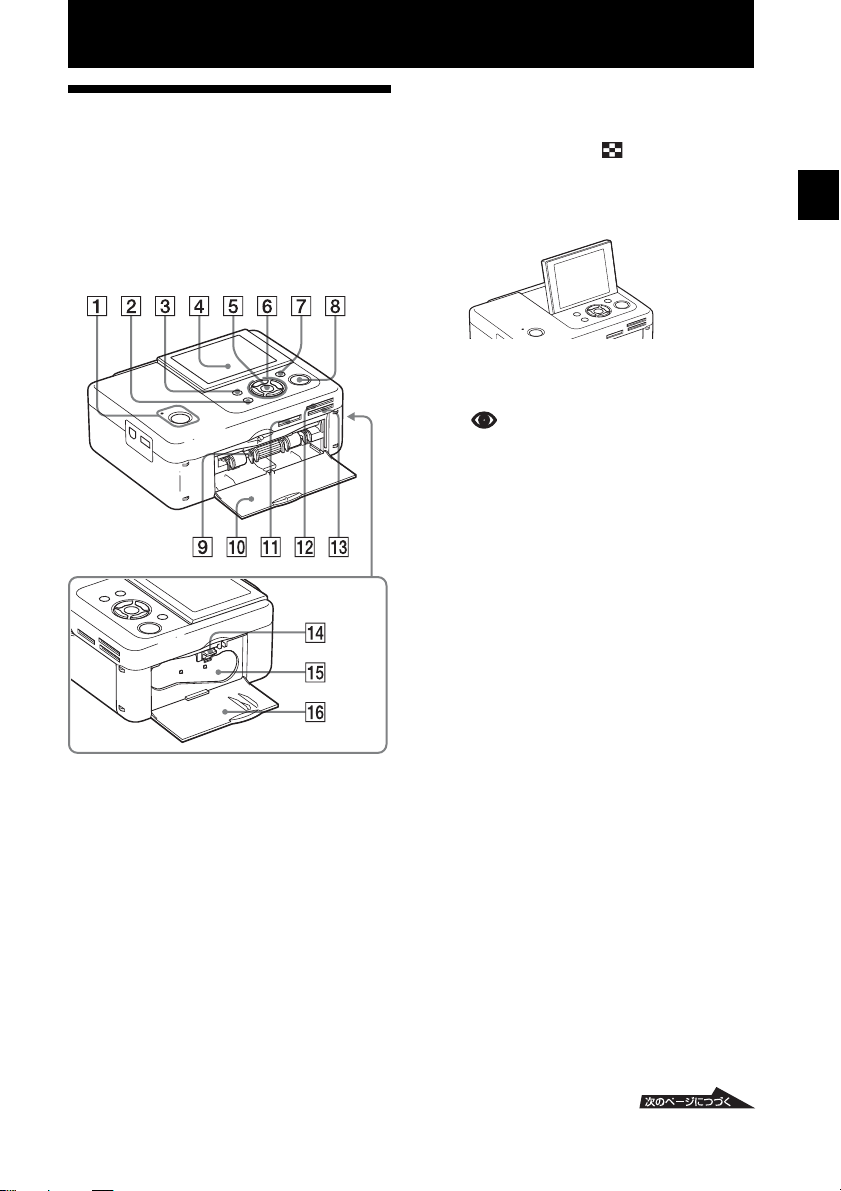
お使いになる前に
各部の名前
詳しい説明は、( )内のページをご覧く
ださい。
本体前面
A 1(電源)ボタン/
B
CANCEL
ン
C
MENU
D 液晶画面(
(取消)・ (一覧表示)ボタ
(メニュー)ボタン
ページ)
14
STANDBY
ランプ
お使いになる前に
E
ENTER(
F g/G/f/F(左右上下)ボタン
G (赤目補正)ボタン
(.
H
PRINT
(.
I ペーパートレイ挿入部
(.
J ペーパートレイ挿入ドア
メモリースティック
K
"
DUO
ト(.
L
xD-Picture
(.
M
SD
(.
N インクリボン取り出しレバー
(.
O インクリボン(別売)
(.
P インクリボンドア
(.
決定)ボタン
ページ)
21
(印刷)ボタン/ランプ
ページ)
17
ページ)
10
" PRO STD/
(スタンダード/デュオ)スロッ
ページ)
17
カードスロット
ページ)
17
メモリーカードスロット
ページ)
17
ページ)
9
ページ)
9
ページ)
9
7
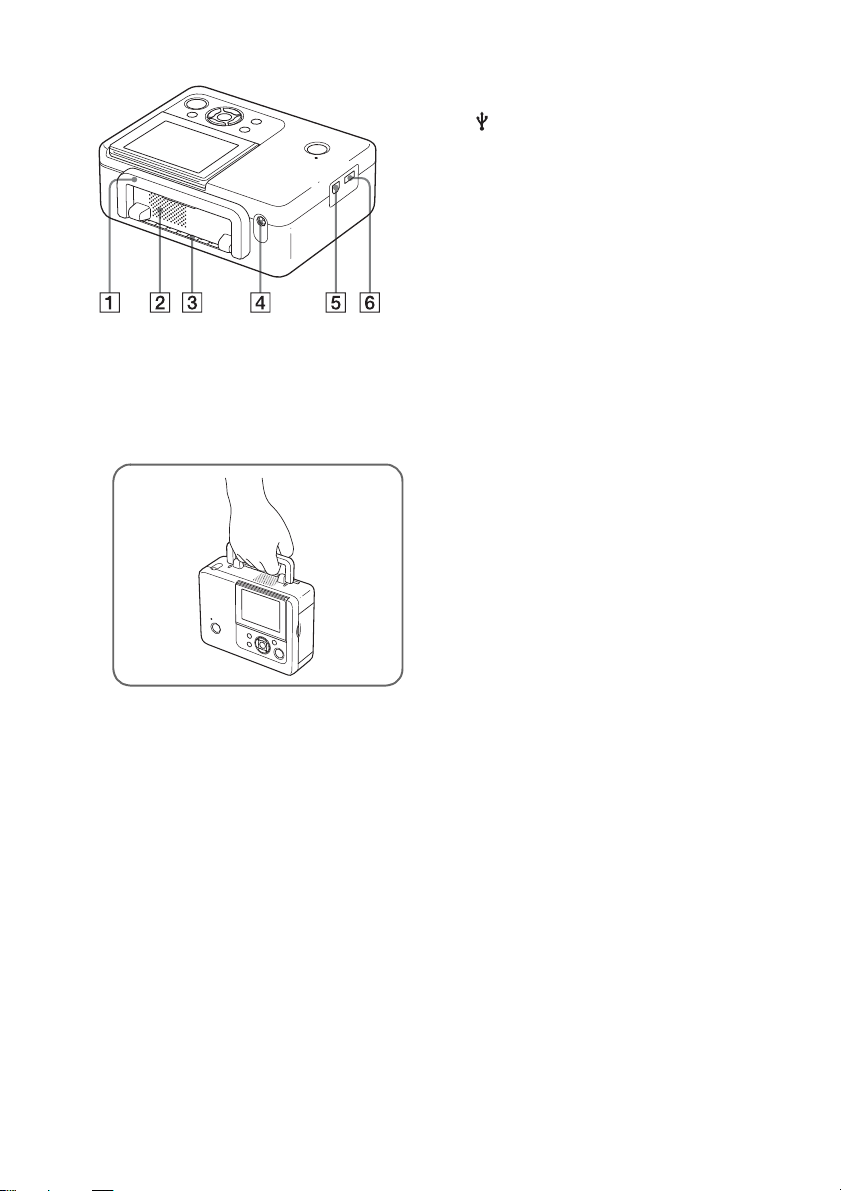
本体裏面
A ハンドル
持ち運ぶときは、ハンドルを下図のよう
におこして使用します。
本体左側面
E
F
(.
端子(.
USB
本機をパソコンにつないでお使いになる
ときに、
です。
USB
ページ)
37
ケーブルを差し込む端子
PictBridge/EXT INTERFACE
ページ)
31、32
PictBridge
メモリーなどの機器を接続する端子です。
対応のデジタルカメラ、
端子
USB
P ご注意
• 持ち運ぶ際は、必ずメモリーカード、ペー
パートレイ、
ブル類は本機から取りはずしてくださ
い。故障の原因になります。
• 液晶画面を元に戻してください。
B 通風口
C 通紙口
D
DC IN 24V
付属のACアダプターのプラグを差し込
み、電源コードで
用電源を接続します。
アダプターおよび、ケー
AC
端子
アダプターと家庭
AC
8
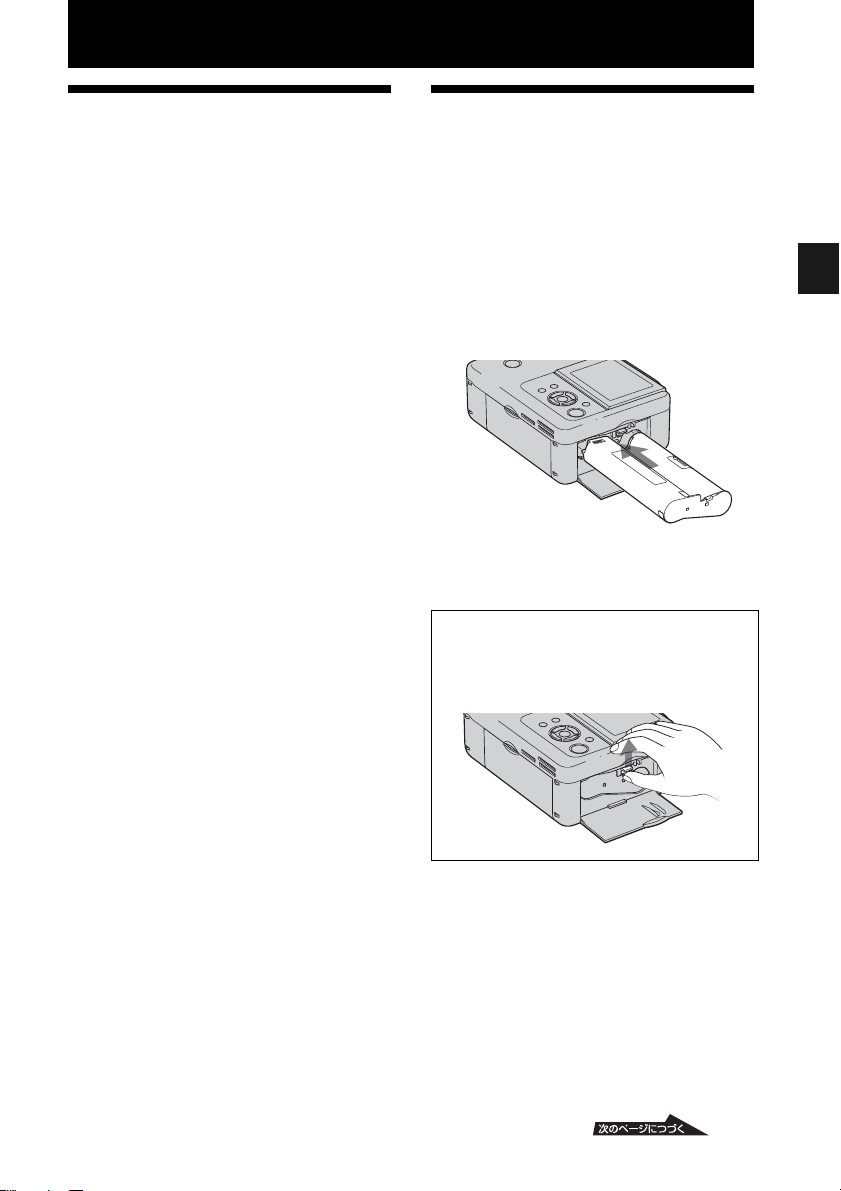
準備する
付属品を確認する
梱包箱から取り出したら、次の付属品が
そろっているか確認してください。
• ペーパートレイ(1 個)
•ACアダプター(1 個)
• 電源コード(1 本)
• クリーニングカートリッジ(1 個)、
クリーニングシート(1 枚)
• CD-ROM(
イバー
Windows
Ver.1.0、Picture Motion
Browser Ver.3.0)
• 取扱説明書(本書)
• はじめにお読みください(1 部)
• プリントパックについて(
• 保証書(1 部)
• カスタマー登録のご案内(1 部)
• ソニーご相談窓口のご案内(1 部)
• ソフトウェア使用許諾契約書(1 部)
ソニー専用プリントパック(別売)に
ついて
ソニー専用プリントパックをご使用くださ
い。詳しくは別冊の「プリントパックにつ
いて」をご覧ください。
用プリンタードラ
(1 枚)
部)
1
インクリボンを 入れる
1 インクリボンドアを手前に開ける。
2
インクリボンを矢印の方向に
「カチッ」とロックするまで奥へ差し
込む。
3 インクリボンドアを閉める。
インクリボンを取り出すには
青色の取り出しレバーを上に押して、
インクリボンを取り出します。
準備する
P ご注意
• インクリボンは、
サイズ用の
パーとインクリボンの組み合わせが正しくな
いと印刷できません。
• プリントペーパーと同じ箱に入っているイン
クリボンをご使用ください。
• インクリボンのインクに触れないでください。
インクに指紋やほこりが付着すると、きれいに
プリントできないことがあります。
サイズ用と、ポストカード
L
種類があります。プリントペー
2
9
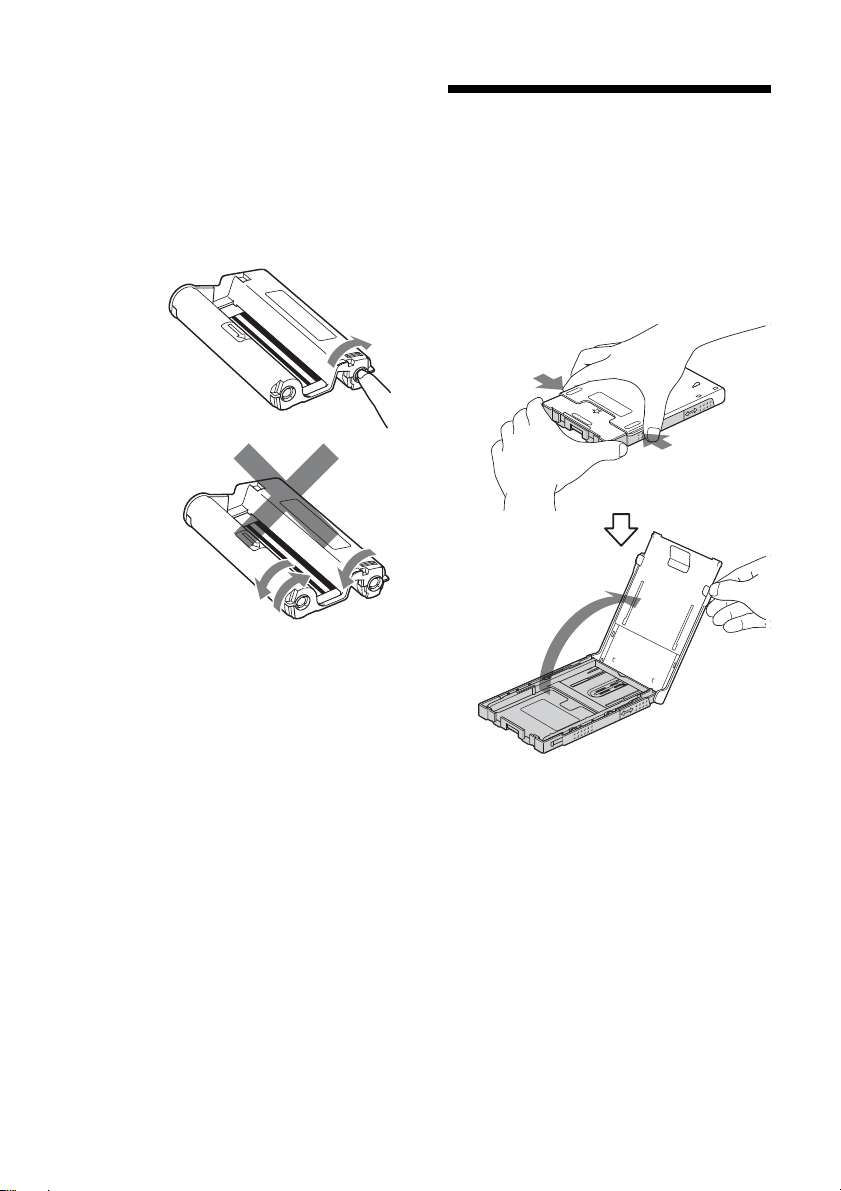
• リボンを巻き戻してプリントしないでくださ
い。正常なプリント結果が得られず、故障の原
因にもなります。インクリボンがうまく入らな
いときは、いったんインクリボンを取り出して
から、入れ直してください。リボンがたるんで
うまく入らない場合のみ、インクリボンの芯を
押し込みながら矢印の方向に回してリボンの
たるみを取ってください。
矢印の方向には
廻さないでください。
• インクリボンは分解しないでください。
• インクリボンからリボンを引き出さないでく
ださい。
• プリント中はインクリボンを取り出さないで
ください。
• インクリボンは湿度や温度の高いところ、埃の
多い所、直射日光のあたるところは避け、なる
べく冷暗所に保存し早めのご使用をおすすめ
します。保存状態によっては変退色する場合が
あり、このようなインクリボンのご使用による
印画結果の補償、代償はいたしかねますので、
ご容赦ください。
プリントペーパー を入れる
1 ペーパートレイのカバーを上に開
ける。
横の矢印の部分をつまんで、カバーを
上に開きます。
2 お使いになるペーパーサイズに合わ
せてペーパートレイを準備する。
10
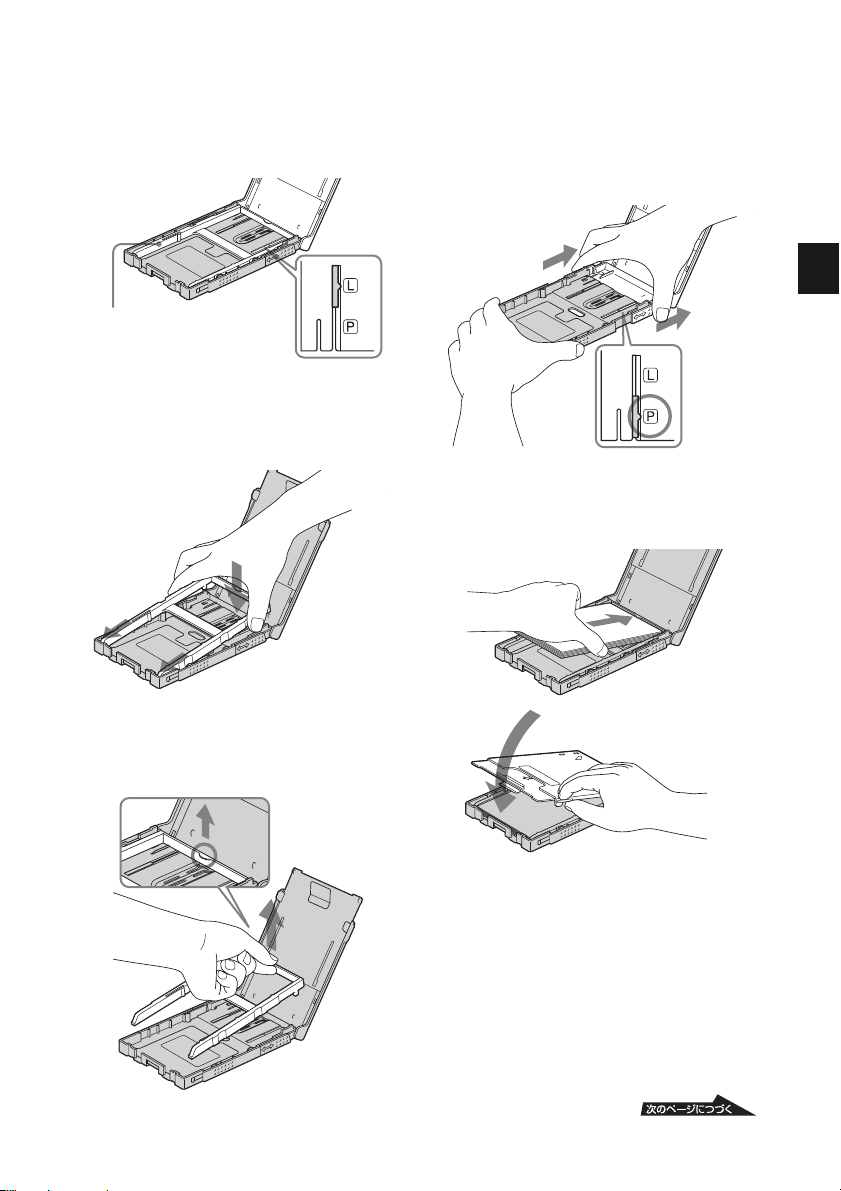
xLサイズの場合
L サイズアダプターを取り付けたまま
で使用します。
サイズアダプター
L
サイズアダプターを取り付けるには
L
サイズアダプターのツメをトレイ先端の穴
L
に合わせて、アダプター後部を下ろします。
ペーパートレイを矢印方向にスライド
させ、「カチッ」と止まるまでのばし
ます。底面の矢印(▲)が、「P」の位
置に合っているか確認してください。
準備する
3 ペーパートレイにプリントペーパー
を入れる。
xPサイズの場合
サイズアダプターの後ろ中央部分を
L
持ち、上にはずします。
11
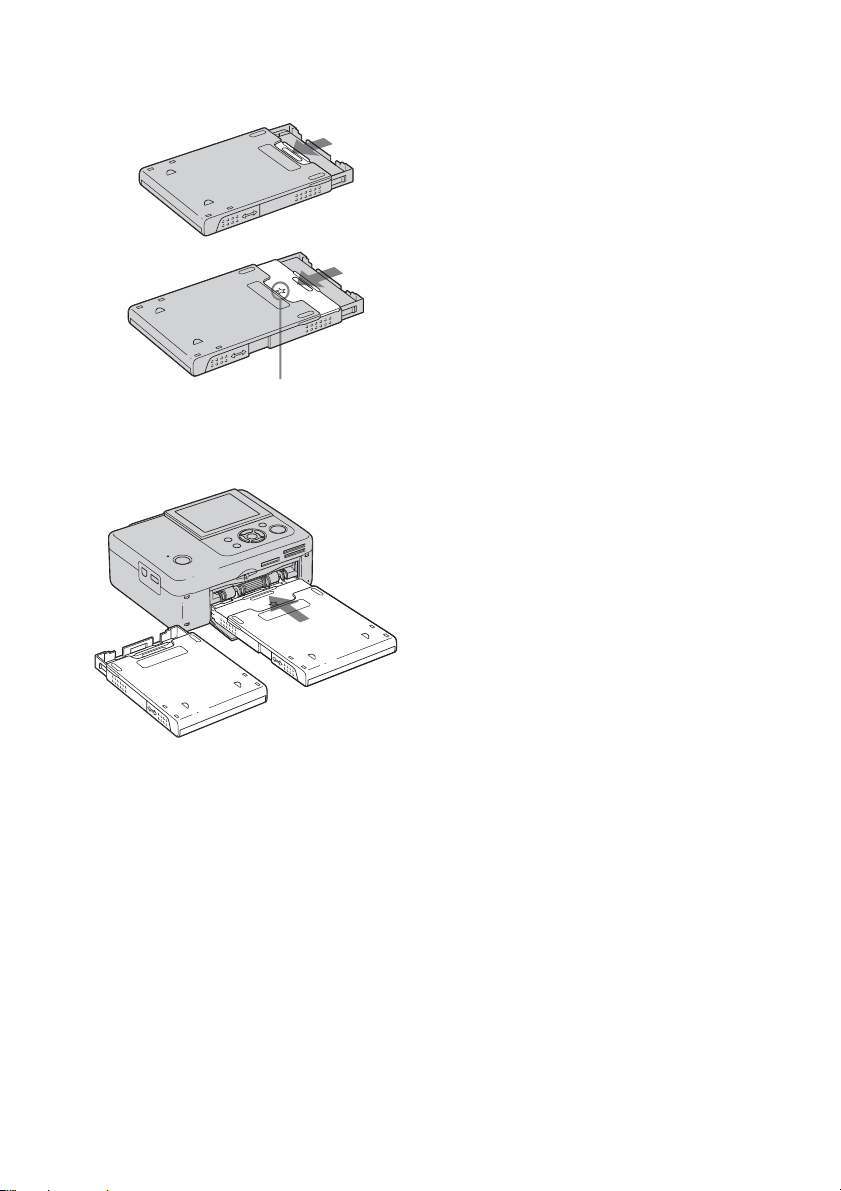
4 スライドカバーを開ける。
サイズの場合
L
サイズの場合
P
★マーク
5 ペーパートレイを本体に差し込む。
• プリントする前のプリントペーパーについて、
故障を避けるために、以下の点にご注意くださ
い。
– 字を書かない。
– 切手やシールを貼らない。
– プリントペーパーをトレイに追加する場
合、総量が
– 違う種類のプリントペーパーをトレイに重
ねて入れない。
– 一度使用したプリントペーパーでプリント
しない。(同じ画像を重ねてプリントして
も、濃くなりません。)
– 指定以外のプリントペーパーは使用しな
い。
– 一度白紙で排出されたプリントペーパーで
プリントしない。
保存上のご注意
P
• プリントペーパーをペーパートレイに入れた
まま保管する場合は、ペーパートレイをプリン
ター本体から取りはずしてスライドカバーを
閉じて保管してください。
• プリント面どうしを重ね合わせて保存したり、
プリント面を塩化ビニールや可塑剤が入った
プラスチックや消しゴムに長時間触れさせな
いでください。変退色することがあります。
• 温度や湿度の高いところ、埃の多い所、直射日
光のあたるところでの保存は避けてください。
• 使用途中でペーパートレイから取り出して保
存する場合は、プリントペーパーの入っていた
袋などに入れて保存してください。
枚を超えないようにする。
20
P ご注意
• ペーパートレイには、
プリントペーパーを良くさばいてから、保護
シートを上にして入れます。保護シートは取り
除きます。
• プリント面(白無地)は上にして入れます。
• プリント面には触れないでください。プリント
前に汚れや指紋が付着しますと、プリント結果
に影響があります。
• プリント前にプリントペーパーを折り曲げた
り、プリントペーパーのミシン目を切り離した
りしないでください。
枚まで入れられます。
20
12
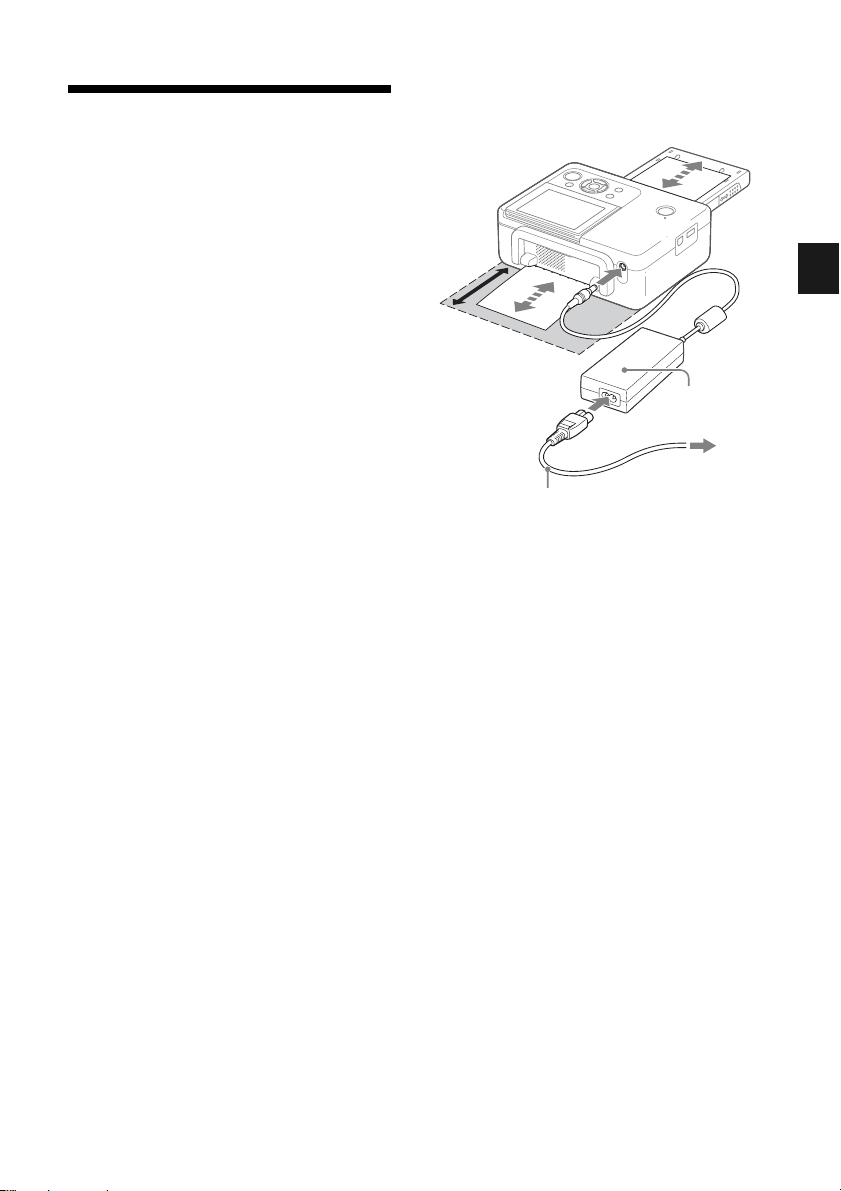
電源をつなぐ
1
2
アダプターのプラグを本体背面
AC
の
DC IN24 V
電源コードのプラグをACアダプ
端子につなぐ。
ターとコンセントに差し込む。
P ご注意
• ぐらついた台の上や傾いたところなど、不安定
なところに置かないでください。
• プリント時、背面からも何度かプリントペー
パーが出てきます。
コードで通紙口をふさがないよう、背面のス
ペースは
い。
•
AC
してください。使用中、不具合が生じた時は、
すぐにコンセントからプラグを抜き、電源を遮
断してください。
•
AC
させないでください。故障の原因になります。
•
AC
設置して使用しないでください。
• 使い終わったら、
DC IN 24V
トから取りはずしてください。
10 cm
アダプターは、お手近なコンセントを使用
アダプターのプラグを金属類でショート
アダプターを壁との隙間などの狭い場所に
端子から、電源コードをコンセン
アダプターや電源
AC
以上とるようにしてくださ
アダプターを本機の
AC
10cm
以上
電源コード
アダプター
AC
コンセントへ
準備する
13
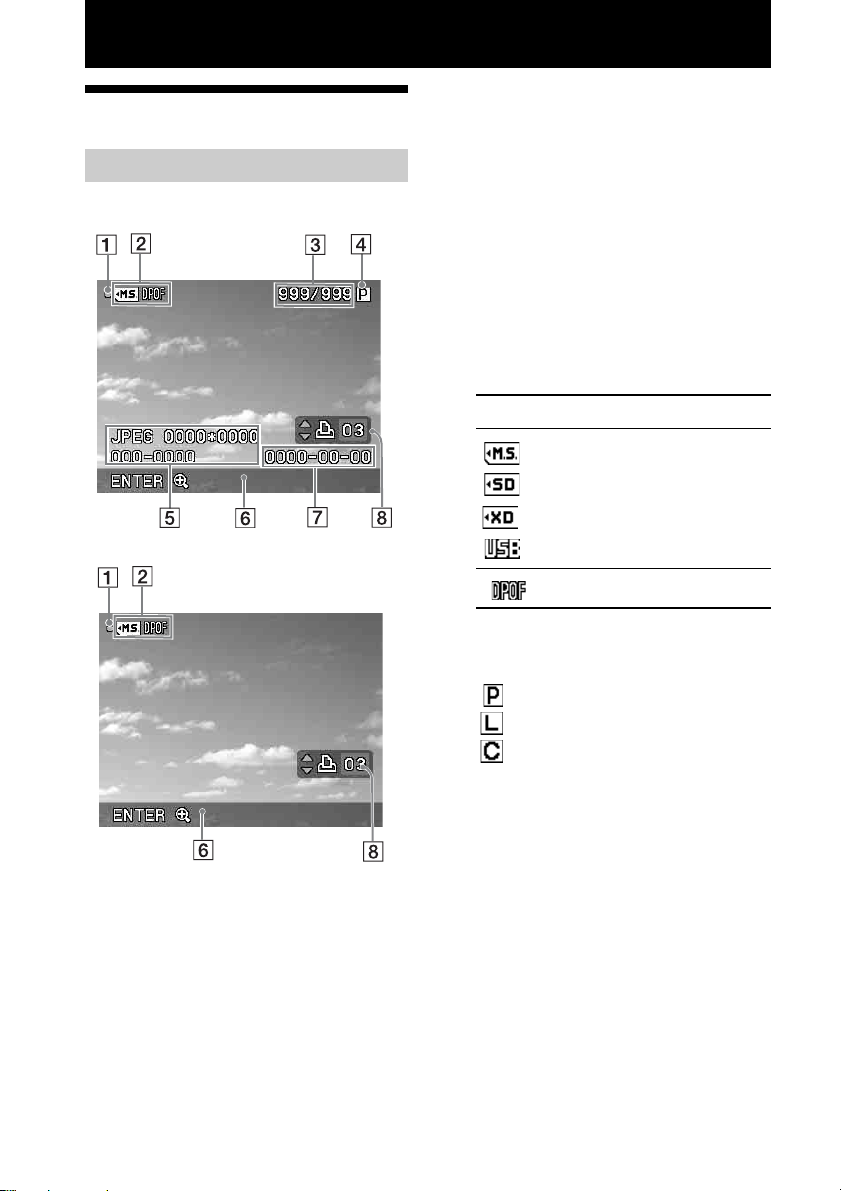
ダイレクトプリント編
画面の表示
一枚表示画面
表示:「ON」
OSD
OSD
表示:「
OFF
」
一枚表示画面での表示は、メニューの「画
像情報表示」(
ことができます。
A アクセス表示
メモリーカードや
セス中に表示されます。
P ご注意
表示中は、メモリーカードや
リーを抜いたり、電源を切らないでくださ
い。データが破損する場合があります。
B 入力、設定表示
表示されている画像の入力、設定情報が
表示されます。
表示 意味
ページ)で切り換える
28
メモリーにアク
USB
メモ
USB
メモリースティック"入力
"
メモリーカード入力
SD
xD-Picture
USB
DPOF
カード入力
メモリー入力
(プリント予約)表示
14
C 選択画像数/全画像数
D インクリボン種類表示
:Pサイズ(ポストカードサイズ)
:
サイズ
L
クリーニングカセット
:
E 画像ファイル情報(ファイル形式、サイ
ズ、画像番号(フォルダ
(
F ガイドメッセージ
G 撮影年月日
H プリント枚数設定
準拠の画像の場合。
*DCF
ないファイルは、ファイル名の一部が表
示されます。)
ファイル名)*)
-
DCF
準拠で

画像一覧表示画面
選択しているメディア内の画像一覧を表示
します。
A カーソル(オレンジ枠)
g/G/f/F ボタンを押して、カーソルの位
置(選択画像)を移動できます。
B プリント枚数設定
プリント枚数を設定しているときにだけ
表示されます。
C スクロールバー(全画像数内で、この画
像の位置を表示)
D
(プリント予約)表示
DPOF
画面表示を切り換える
画面の表示は、次の手順で切り換えるこ
とができます。
• 画像一覧画面を表示する
一枚表示画面で
ンを押します。
複数のページがある場合は、f/F ボ
タンでページを切り換えることができ
ます。
• 一枚表示画面を表示する
画像一覧画面で、g
一枚表示したい画像を選び、
ボタンを押します。一枚表示画面で、
G ボタンを押すと、表示される画
g
/
像が切り換わります。
• 画像を拡大する
一枚表示画面で
します。押すたびに、画像が、
CANCEL
/G/f/
ENTER
1.5倍、2倍、3倍、4倍、5
の順に拡大表示されます。拡大
倍
...
表示時、g
る位置を移動することができます。
r
等倍
c
1.5
F ボタンで表示され
/G/f/
倍
c2倍
c3倍
ボタ
F ボタンで
ENTER
ボタンを押
倍、等
c4倍
c5倍
ダイレクトプリント編
15
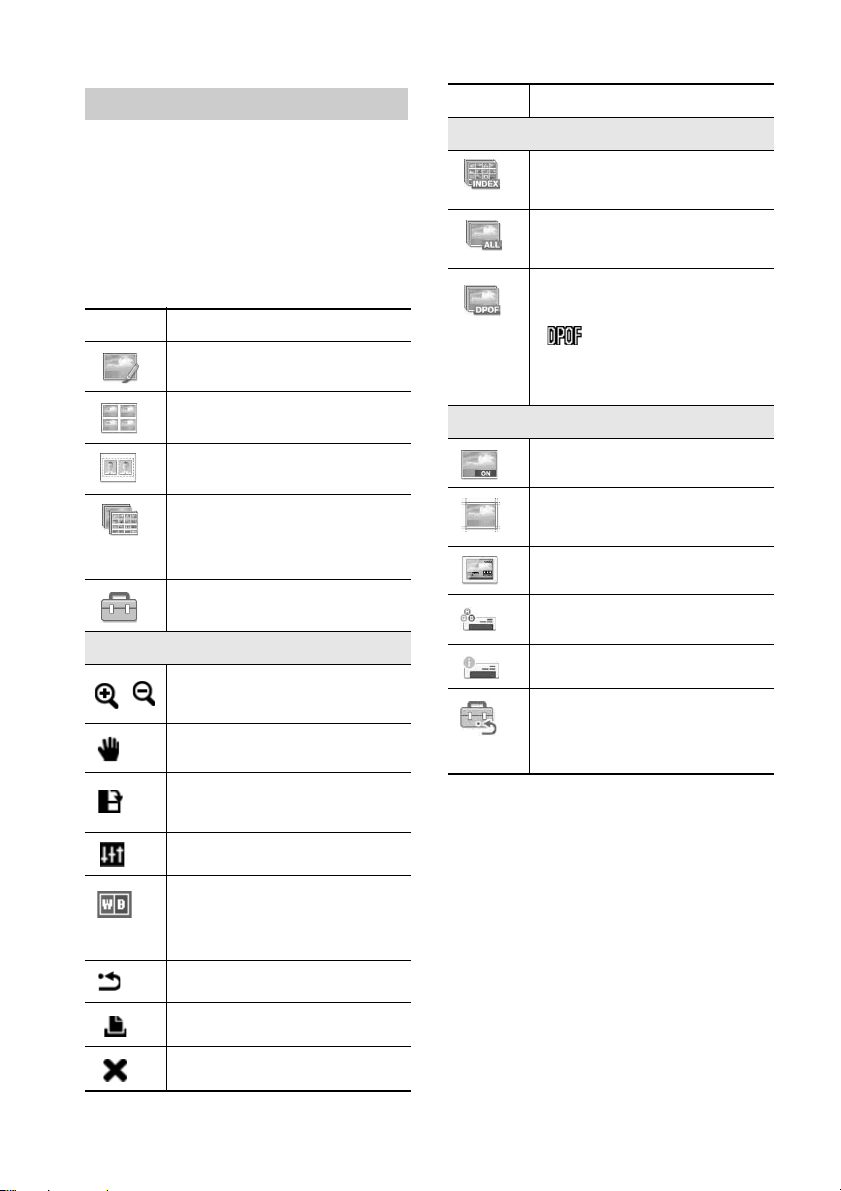
アイコン一覧
画面に表示される主なアイコンは次のとお
りです。
g/G/f/F ボタンで画面上のアイコンを選
び、
ENTER
作業を進めます。( )内の数字は、参照
ページを示しています。
表示
ボタンを押すことによって、
意味
画像編集(
分割写真(
証明写真(
22
24
25
)
)
)
表示
まとめてプリント
意味
インデックス(
(全画像の分割画面プリント)
全画像を一枚ずつプリント
(
26
DPOF(26
(一枚表示で、プリントマーク
()の付いた画像を、表示
順に予約された枚数、まとめて
プリントします。)
設定
日付プリント(
)
)
26
27
)
)
まとめてプリント(
(全画像
インデックス
/
DPOF)
設定(
画像編集/分割写真/証明写真
画像を拡大、縮小(
画像を移動(
画像を回転(
(時計方向に
画質を調整(
白黒写真(
証明写真のときだけ選択できま
す。
画像編集のリセット(
編集画像の印刷(
メニュー終了(
27
)
25
22
22
90
22
)
24 )
)
)
度ずつ)
)
23 )
26
22
)
)
23
)
28
29
27
)
)
)
29
)
プリント仕上げ(
/
)
(フチあり
画像情報表示(
プリント画質(
プリンター本体表示(
初期設定(
(工場出荷時の初期設定に戻し
ます。)
フチなし)
/
30
16
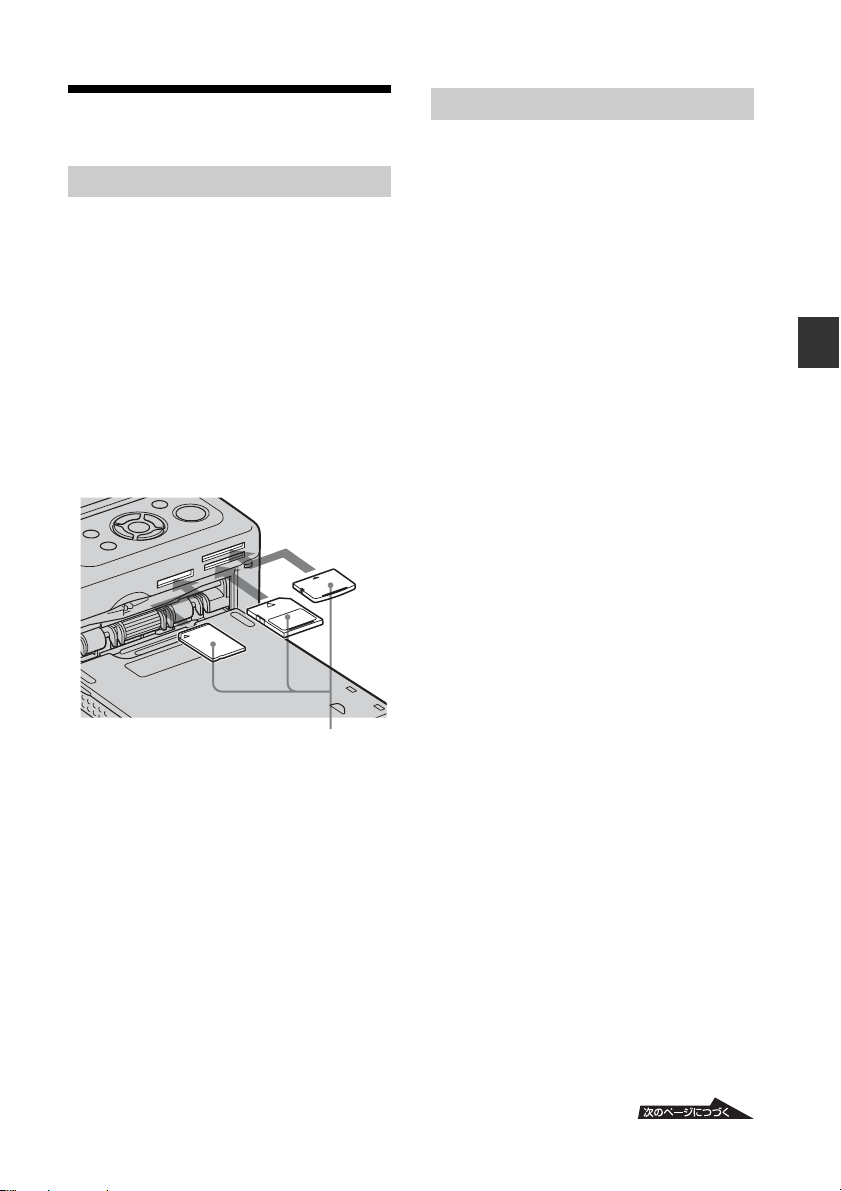
プリントしてみよう
メモリーカードを入れる
プリントしたい画像を保存しているメモ
リーカード(
モリースティック
カード、
を上にして、それぞれのスロットにしっか
りと奥まで入れます。
本機で使用できるメモリーカードの詳細に
ついては、
い。
ラベル面を上に左から、メモリースティック
(メモリースティック
カード、
メモリーカードを取り出すには
本機のそれぞれのスロットから、メモリーカード
を差し込んだ方向と逆の方向へ取り出します。
P ご注意
• お使いになるメモリーカードのみを入れてく
ださい。複数のメモリーカードが挿入された場
合、先に挿入されているものが優先されます。
• 本機には、スタンダード
ロットが搭載されていますので、メモリース
ティックアダプターは不要です。
• メモリーカードご使用の際は、
ジに記載のご注意をお守りください。
メモリースティック"、メ
"
デュオ、SDメモリー
xD-Picture
60 〜 61
xD-Picture
カード)のラベル面
ページをご覧くださ
デュオ)、SDメモリー
カード
デュオ サイズ対応ス
/
60 〜 61
ペー
画像を選んでプリントする
メモリーカードや
本体の液晶画面に表示し、選んだ画像をプ
リントする方法を説明します(ダイレクト
プリント)。
メモリーについては、
USB
ご覧ください。
印刷枚数を設定する
メモリーの画像を
USB
31
ページを
1 1(電源)ボタンを押して、電源を
入れる。
STANDBY
面にメモリーカードまたは
リーの画像が表示されます。
2 g
G ボタンで画像を選ぶ。
/
ランプが消灯します。画
メモ
USB
3 印刷枚数を設定する。
表示している画像を1枚印刷する場
合は、(この手順をとばして)手順
に進んでください。
F ボタンで枚数を設定します。
f
/
4
PRINT
PRINT
きはプリントできます。表示されてい
る画像がプリントされます。
複数の画像を一度にプリントするには
手順
枚数を変更するには
変更したい画像を表示して、f/F ボタンで
枚数を変更します。「
ンセルされます。
ボタンを押す。
ボタンが緑に点灯していると
を繰り返します。
2、3
」を選ぶと印刷がキャ
0
4
ダイレクトプリント編
17
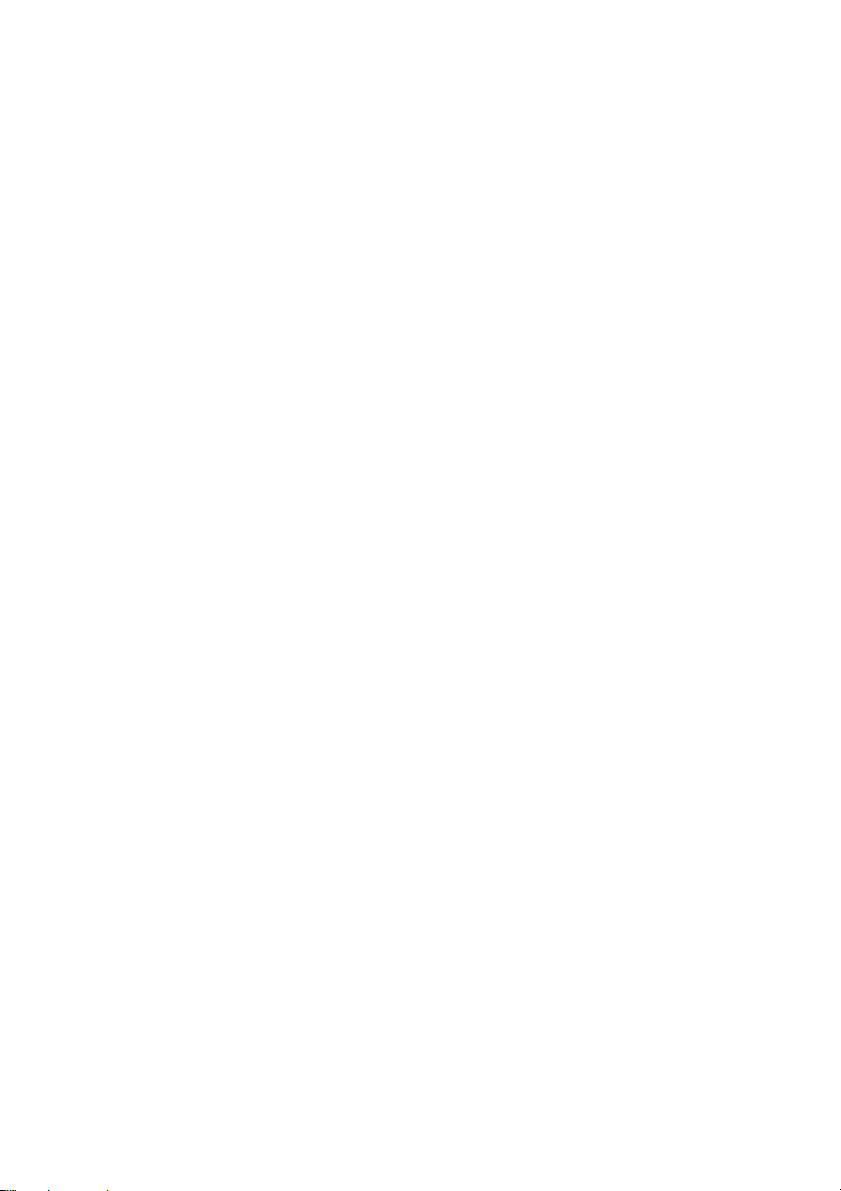
画像を拡大する(トリミングプリント)
プリントしたい大きさになるまで、
ENTER
することができます。g
押すと、表示位置が移動します。
ボタンを押すと、印刷プレビュー画面が表
示されます。そこでもう一度
ンを押すとプレビュー画面が印刷されま
す。
他に印刷枚数を設定している画像があって
も、表示していた画像だけがプリントされ
ます。
P ご注意
• プリント中に本機を動かしたり、電源を切った
• プリント中はペーパートレイを抜かないでく
• プリント中はプリントペーパーが一時的に何
• プリントペーパーが詰まった場合は
ボタンを押します。5倍まで拡大
F ボタンを
/G/f/
PRINT
ボタ
PRINT
りしないでください。インクリボンが取り出せ
なくなったり、紙づまりの原因になります。万
一電源を切ってしまったときは、ペーパートレ
イを装着したまま電源を入れなおし、排紙後に
プリント操作を最初からやり直してください。
ださい。故障の原因になります。
度か出てきます。ペーパーに触ったり、引っ
張ったりしないでください。
ページ
57
をご覧ください。
本機の入力について
本機には入力切り換えスイッチはありませ
ん。メモリーカードまたは
を接続すると、自動的に接続したカードま
たは機器の画像が表示されます。複数の
カードまたは機器が挿入された場合、先に
挿入、接続されているものが優先されま
す。
また、複数のカードまたは機器が挿入され
ている状態で電源を入れたときは、メモ
リースティック(メモリースティック
デュオ)、
xD-Picture
INTERFACE
リーの優先順位で表示されます。
メモリーカード、
SD
カード、
PictBridge/EXT
端子につないだ
USB
メモリー
USB
メモ
18
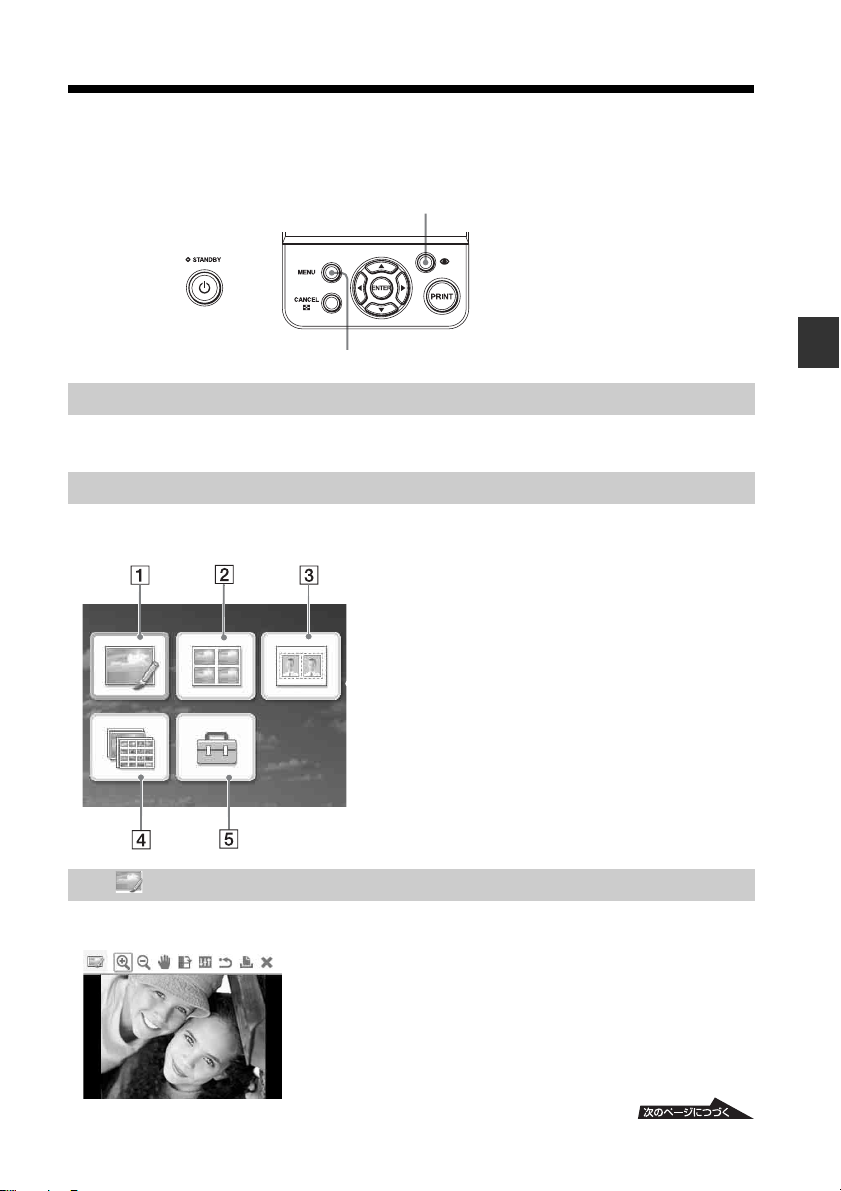
いろいろなプリントを楽しむ
z 本体ボタンでの操作
赤目補正
MENU
赤目補正 .
赤目補正ボタンを押すと、自動的に赤目を補正します。
21
ページ
プリントの種類
MENU
ボタンを押して、目的のアイコンを選択します。
• 目的のアイコンを g/G/f/F で選択
し、
ENTER
1 画像編集
2 分割写真プリント
3 証明写真プリント
4 まとめてプリント
5 設定
• メニューを消すには、再度
ボタンを押します。
1 画像編集 .
選択された1枚の画像の大きさ、位置、色合い調整などを行います。
22
ページ
ボタンを押します。
ダイレクトプリント編
MENU
使用するアイコンは、
ページをご覧ください。
16
19
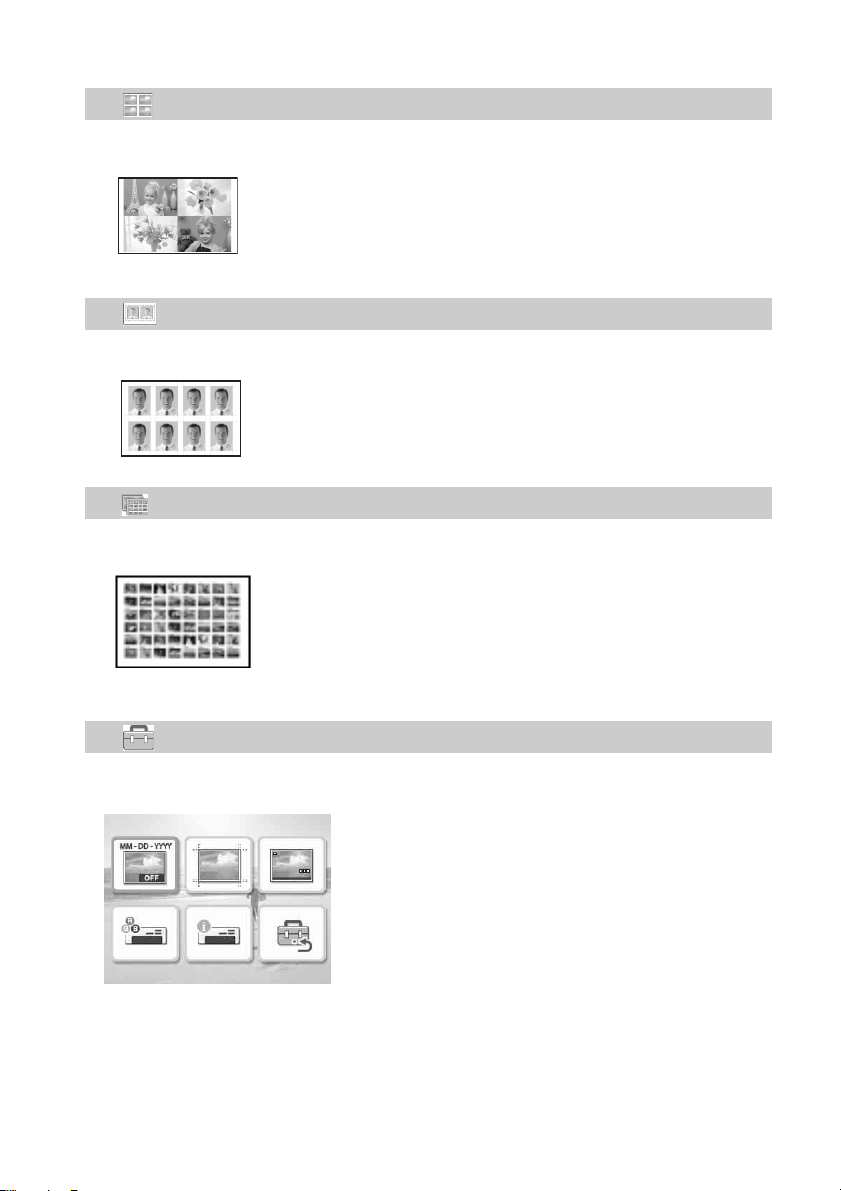
2 分割写真プリント .
ま
複数の写真を分割画面に配置して、印刷できます。
24
ページ
•Lサイズ:2分割、4分割、9分割
•
サイズ:2分割、4分割、9分割、13分割、16分割
P
3 証明写真プリント .
写真の縦横のサイズを自由に指定できます。
25
ページ
• パスポートなどの証明写真や小さな写真立て用に便
利です。
4 まとめてプリント .
メモリーカードまたは
USB
全画面印刷、
ページ
26
メモリー内の画像をまとめてプリントできます。
DPOF
印刷、インデックスをプリントし
す。
5 設定 .
27
ページ
プリント時やプリンター本体の設定、画面の表示方法を変更できます。
20
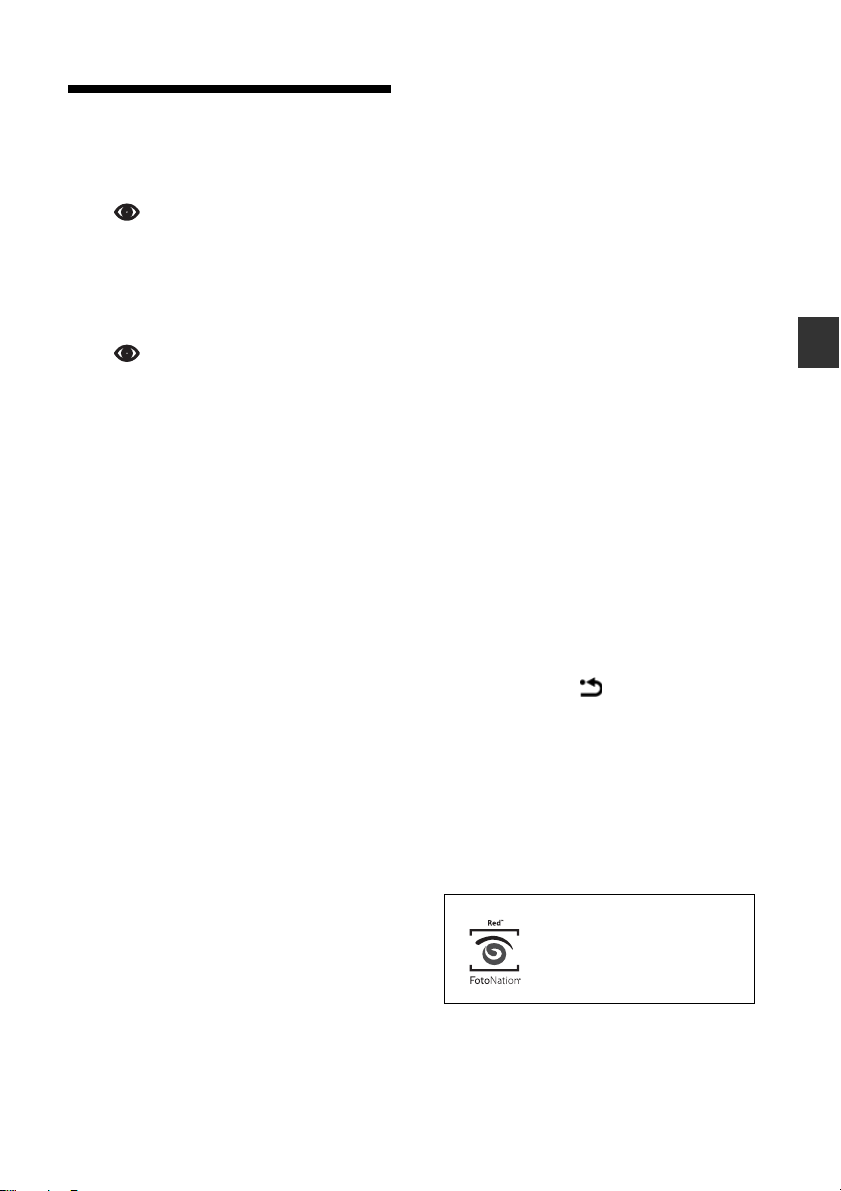
赤目を補正する
1 補正したい画像を一枚表示し、
(赤目補正)ボタンを押す。
表示されている画像の赤目補正が始ま
り、補正画像の印刷イメージ(印刷プ
レビュー)が表示されます。
元の画像(補正前の画像)を見るには
(赤目補正)ボタンを押します。
再度押すと補正後の画像に戻ります
補正を取り消すには
CANCEL
ちょっと一言
ENTER
を確認できますが、プリントされる画像は
拡大されません。
画像を拡大して赤目補正をかけた印刷を行
いたいときは、先に拡大してから赤目補正
を行ってください。
印刷枚数を設定している場合は
印刷枚数が設定されている画像が、
すべて補正されます。g
他の画像を確認できます。
印刷枚数を設定するには
赤目補正ボタンを押す前に枚数設定
(17
赤目補正後は
きませんので、赤目補正をキャンセル
して設定してください。
ボタンを押します。
ボタンで拡大して赤目補正の状態
G ボタンで
/
ページ)をしてください。
枚数の設定・変更はで
ちょっと一言
• 印刷枚数が設定されている画像がない場
合は、一枚表示されている画像だけが赤
目補正されます。
• 印刷枚数が設定されている画像がほかに
あり、一枚表示されている画像に印刷枚
数が設定されていない場合は、一枚表示
されている画像は赤目補正はされませ
ん。
印刷枚数が設定されている画像が赤
目補正されます。
• 画像を拡大している場合は、他に印刷枚
数を設定している画像があっても、拡大
表示している画像だけが赤目補正され、
印刷されます。
2
PRINT
ボタンを押す。
赤目補正された画像のプリントが始ま
ります。印刷枚数を設定している場合
は、設定された枚数が印刷されます。
ちょっと一言
• 補正されるのは印刷結果のみで、オリジナル画
像は補正前のままです。
• 赤目補正を行った後は、画像編集は
できません。
P ご注意
• 画像によっては赤目の補正ができない場合が
あります。
• 画像編集メニューで (リセット)を選び、画
像編集を取り消した場合は、赤目補正も取り消
されます。
• 赤目補正中は、メモリーカードまたは、
モリーからのデータの読み込みと処理中をあ
らわすアニメーションが表示されます。アニ
メーション表示中は、メモリーカードや
メモリーを本機から取り出さないでください。
本機の自動赤目補正は、米国
FotoNation Inc.
用してます。
USB
USB
の技術を使
ダイレクトプリント編
メ
21
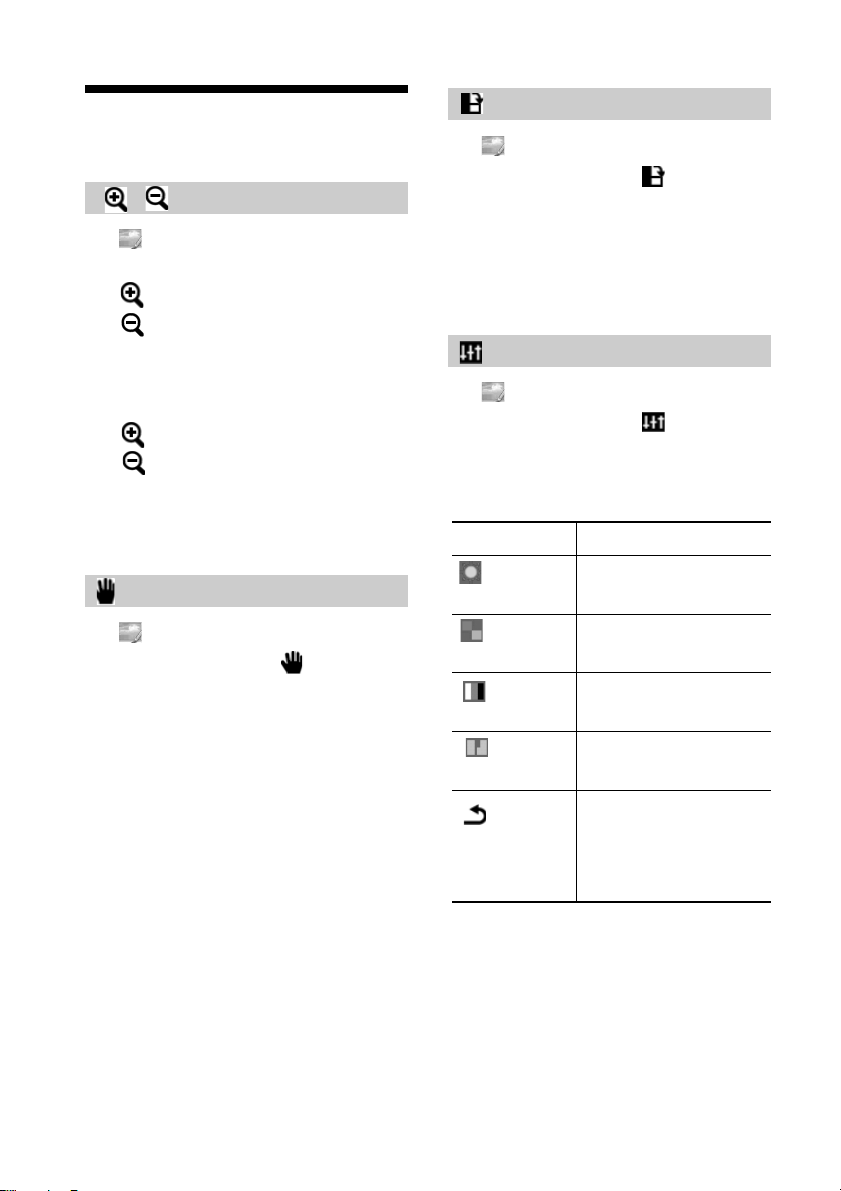
画像を編集する
画像を拡大・縮小する
1
P ご注意
拡大した場合は、画像サイズによっては画質が低
下することがあります。
画像編集メニュー(
から g/G ボタンで、拡大するには
(拡大)を、縮小するには
(縮小)を選び
を押す。
ENTER
縮小率が増加します。
ボタンを押すたびに、拡大/
: 200%
まで縮小できます。
: 60%
ENTER
まで拡大できます。
19
ページ)
ボタン
画像を移動する
画像を回転する
1
2
1
画像編集メニュー(
G ボタンで、 (回転)を選
から g
/
び、
ENTER
ボタンを押すたびに画像が時計方向に
度回転します。
90
PRINT
画質を調整する
画像編集メニュー(
から g/G ボタンで、 (画質調整)
を選び、
画質調整メニューが表示されます。
項目 機能
Brightness
ボタンを押す。
ボタンを押す。
ENTER
明るさを調整
19
19
ボタンを押す。
ページ)
ページ)
1
2 g
3
4
画像編集メニュー(
から g/G ボタンで、 (移動)を
選び、
ENTER
画像の上下左右に矢印(g/G/f/F)
が表示され、画像が移動できるように
なります。
F ボタンを押して、画像を移
/G/f/
動する。
画像が選んだ方向に移動します。
ENTER
位置が確定します。
PRINT
ボタンを押す。
ボタンを押す。
ボタンを押す。
19
22
ページ)
色合いを調整
Tint
色の濃さを調整
Saturation
シャープネスを調整
Sharpness
画質調整を終了します。画
質調整設定の内容を反映
して、一つ前の画質編集メ
ニュー画面に戻ります。
2 g
G ボタンで調整したい項目を選
/
び、
ENTER
それぞれの項目の調整画面が表示され
ます。
ボタンを押す。
